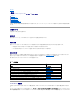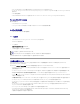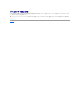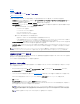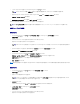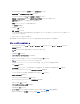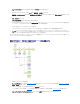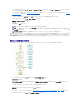Users Guide
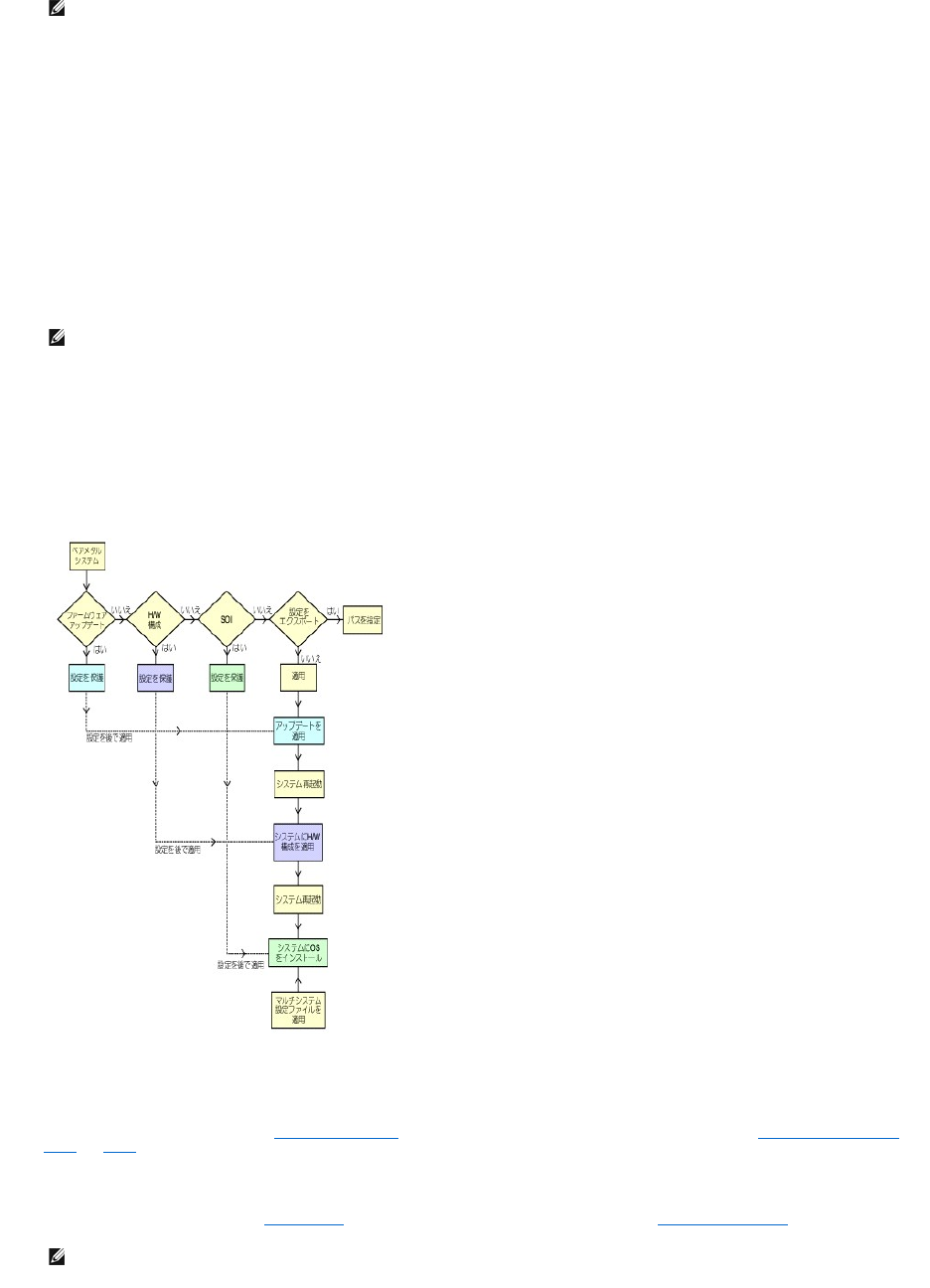
9. 表示される Systems Build and Update Utility ホーム 画面で、設定の適用 / エクスポート をクリックします。
設定の適用 / エクスポートオプション 画面が表示され、設定を現在のシステムに適用する オプションがデフォルトで選択されています。設定のエクスポート を選択すると、ハードウェア
構成をエクスポートして後で使用できます。
10. 適用 / エクスポート をクリックします。
スクリプト生成の進行状況 画面が表示され、設定が保存中であることが示されます。
11. Microsoft Windows 2003 Server Service Pack 2 の設定情報の入力 画面で Dell OpenManage Server Administrator をインストールするオプションを選択する場合、
Server Administrator CD またはシステム上にある Server Administrator .exe ファイルの場所を指定します。
12. プロンプトが表示されたら、オペレーティングシステムの CD/DVD を挿入します。
SBUU は、システムにオペレーティングシステムファイルをコピーし、オペレーティングシステムのインストーラを起動します。システムが複数回再起動する場合があります。
オペレーティングシステムがインストールされ、Server Administrator をインストールする準備が整います。Server Administrator をインストールするファイルはシステム上に保存され、Server
Administrator のインストール アイコンがデスクトップに保存されます。
現在のベアメタル(OS がインストールされていない) Dell システムを導入する
このシナリオでは、現在のシステムをアップデートして導入する方法を説明します。
1. 必要に応じて、システムファームウェアを更新します。
ファームウェアアップデート についての詳細は、ファームウェアアップデートを参照してください。ファームウェアアップデートモジュールの使い方の詳細は、システムファームウェアの設定の
手順1 から 手順4 までを参照してください。
2. システムハードウェアを構成し、コンポーネント画面から移動する前に、必ず 設定の保存 をクリックします。
ハードウェア構成モジュールについての詳細は、ハードウェア構成を参照してください。ハードウェア構成モジュールの使い方の詳細は、システムハードウェアの設定を参照してください。
メモ: システムの選択 画面でシステムを選択しなかった場合にのみ 今すぐ適用 オプションが有効になります。
メモ: サポートサイト support.dell.com からダウンロードした SBUU iso イメージを使用しており、Microsoft Windows 2008 32 ビットまたは 64 ビット、および Windows
Small Business Server 2011 をインストールする場合は、Windows OS Install Support Pack パッケージをダウンロードしてください。Windows OS Install Support
Pack パッケージからご自身の光学メディアを作成し、プロンプトが出されたら SBUU 用として使用します。
メモ: サーバーオペレーティングシステムのインストール モジュールの RAID の設定 画面から先へ進むには、必ず RAID を設定してください。